No se pudo configurar o completar actualizaciones de Windows 10

- 1798
- 542
- Beatriz Luna
Uno de los problemas frecuentes de los usuarios de Windows 10: el mensaje "No pudimos configurar las actualizaciones de Windows. Se realiza la abolición de los cambios "o" No pudimos completar la actualización. Cancelación de cambios. No apague la computadora "después de reiniciar la computadora para finalizar la instalación de actualizaciones.
En estas instrucciones: en detalle sobre cómo corregir el error y establecer actualizaciones en esta situación de varias maneras. Si ya ha intentado mucho, por ejemplo, los métodos asociados con la limpieza de la carpeta de distribución de software o el diagnóstico del Centro de actualización de Windows 10 para el centro de actualización, puede encontrar pocas soluciones adicionales descritas para resolver el siguiente problema en el siguiente liderazgo. Cm. También: las actualizaciones de Windows 10 no se descargan.
Nota: Si vio el mensaje "No podríamos completar la actualización. Cancelación de cambios. No apague la computadora "y la observe en este momento, la computadora se reinicia y nuevamente muestra el mismo error y no sabe qué hacer, no se asuste, pero espere: tal vez esta sea una abolición normal de actualizaciones, que puede ocurren con varios reinicios e incluso unas pocas horas, especialmente en computadoras portátiles con HDD lento. Lo más probable es que al final ingrese a Windows 10 con cambios cancelados.

Limpieza de la carpeta SoftWaredistribution (Cache de actualizaciones de Windows 10)
Todas las actualizaciones de Windows 10 se cargan en la carpeta C: \ Windows \ SoftwareDistribution \ Descargar Y en la mayoría de los casos, limpiando esta carpeta o renombra la carpeta Distribución de software (para que el sistema operativo cree uno nuevo y cargue actualizaciones) le permita corregir el error en cuestión.
Son posibles dos escenarios: después de cancelar los cambios, el sistema se carga normalmente o el reinicio de la computadora ocurre sin cesar, y ve un mensaje todo el tiempo que no puede configurar o completar las actualizaciones de Windows 10.
En el primer caso, los pasos para resolver el problema serán los siguientes:
- Vaya a los parámetros - Actualización y seguridad - Recuperación - Opciones especiales de arranque y haga clic en el botón "Recargar ahora".
- Seleccione "Búsqueda y eliminación de fallas" - "Parámetros adicionales" - "Parámetros de carga" y haga clic en el botón "Recargar".
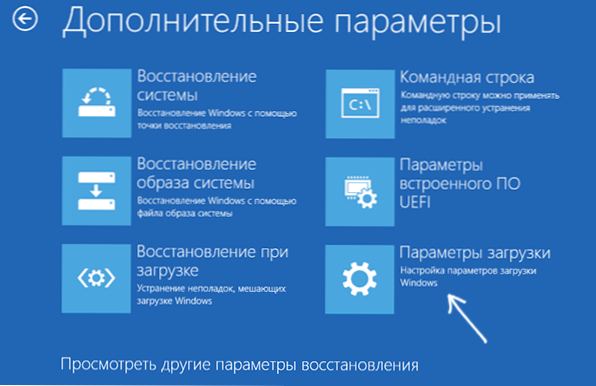
- Presione la tecla 4 o F4 para descargar un modo seguro de Windows
- Ejecute la línea de comando en nombre del administrador (puede comenzar a ingresar la "línea de comandos" en el panel de búsqueda, y cuando se encuentre el elemento necesario, presione con el botón derecho del mouse y seleccione "Iniciar en nombre del administrador".
- En la línea de comando, ingrese el siguiente comando.
- Ren C: \ Windows \ SoftwareDistribution SoftWaredistributation.VIEJO

- Cierre la línea de comando y reinicie la computadora en modo normal.
En el segundo caso, cuando la computadora o la computadora portátil se reinicia constantemente y la abolición de los cambios no termina, se puede hacer de la siguiente manera:
- Necesitará un disco de recuperación de Windows 10 o una unidad flash de instalación (disco) con Windows 10 en la misma descarga que está instalada en su computadora. Es posible que deba crear una unidad de este tipo en otra computadora. Descargue la computadora de ella, para esto puede usar el menú de arranque.
- Después de cargar desde la unidad de instalación, en la segunda pantalla (después de elegir el idioma) en la parte inferior izquierda, presione la "restauración del sistema", luego seleccione "Búsqueda y eliminación de la hada" - "Stand de comando".
- Ingrese los siguientes comandos en orden
- Disco de disco
- Lista de Vol (Como resultado de la ejecución de este comando, vea qué letra tiene el disco de su sistema, ya que en esta etapa puede no ser C. Use esta carta en el párrafo 7 en lugar de C, si es necesario).
- Salida
- Ren C: \ Windows \ SoftwareDistribution SoftWaredistributation.VIEJO
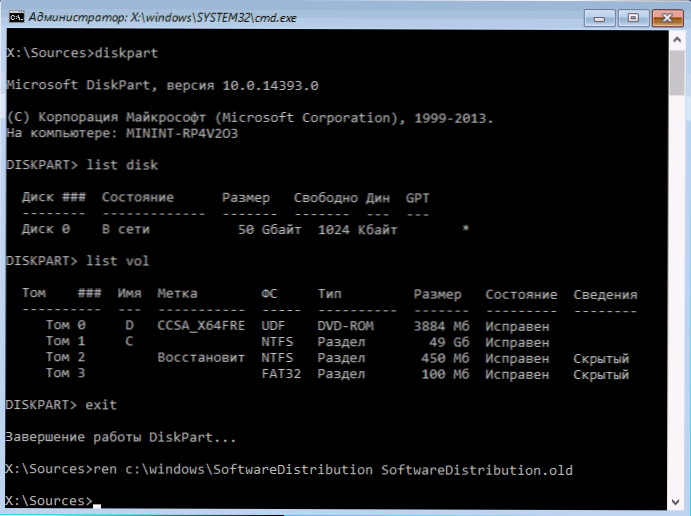
- Sc config wuauserv start = discapacitado (Desconecte temporalmente el lanzamiento automático del servicio de actualización).
- Cierre la línea de comando y haga clic en "Continuar" para reiniciar la computadora (cargue con HDD, y no desde la unidad de carga de Windows 10).
- Si el sistema se carga correctamente como de costumbre, active el servicio de actualización: haga clic en Win+R, ingrese Servicios.MSC, Busque en la lista "Windows Update Center" y establezca el tipo de lanzamiento "manualmente" (este es el valor predeterminado).
Después de eso, puede ir a los parámetros: actualización y seguridad y verificar si las actualizaciones se cargarán y se instalan sin errores. Si Windows 10 se actualiza sin informar que no era posible configurar las actualizaciones o completarlas, vaya a la carpeta C: \ Windows Y quitar la carpeta Distribución de software.VIEJO Desde allí.
Diagnóstico de mal funcionamiento del Centro de actualizaciones de Windows 10
Windows 10 ha construido en herramientas de diagnóstico para corregir actualizaciones. Al igual que en el caso anterior, pueden surgir dos situaciones: el sistema está cargado o Windows 10 se reinicia constantemente, informando todo el tiempo que no era posible completar el ajuste de la actualización.
En el primer caso, siga los siguientes pasos:
- Vaya al panel de control de Windows 10 (a la derecha en el campo "Ver", coloque los "iconos" si se instalan "categorías" allí).
- Abra el punto "Eliminación de problemas", y luego, a la izquierda "ver todas las categorías".
- Lanzar y realizar dos medios para eliminar el mal funcionamiento alternativamente: el "programa intelectual de fondo de los bits" y "Windows Update".
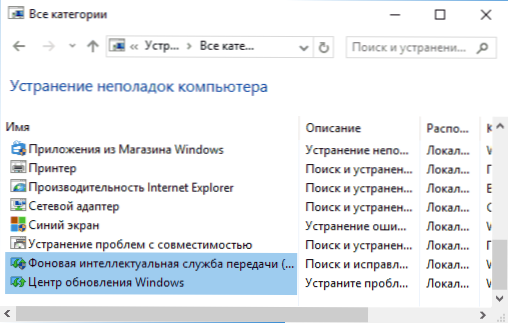
- Compruebe si esto ha resuelto el problema.
En la segunda situación, es más complicado:
- Realice los párrafos 1-3 desde la sección de limpieza de la memoria caché de renovación (llegue a la línea de comando en el entorno de recuperación que se ejecuta desde la unidad flash de carga o disco).
- Bcdedit /set default safeBoot mínimo
- Recargar la computadora desde el disco duro. El modo seguro tendrá que abrirse.
- En modo seguro en la línea de comando, ingrese los siguientes comandos en orden (cada uno de ellos lanzará un medio para eliminar problemas, ir primero, luego el segundo).
- MSDT /ID bitsdiagnóstico
- MSDT /ID WindowsUpdatedIntic
- Desconecte el modo seguro con el comando: BCDEDIT /DeleteValue default SafeBoot
- Recargar la computadora.
Quizás funcione. Pero, si, de acuerdo con el segundo escenario (reinicio cíclico), hasta el momento presente, no fue posible corregir el problema, entonces probablemente tendrá que usar el reinicio de Windows 10 (esto se puede hacer al guardar datos desde la carga de la unidad o disco flash de arranque). Leer más - Cómo reiniciar Windows 10 (ver. El último de los métodos descritos).
No se pudo completar las actualizaciones de Windows 10 debido a los perfiles de usuario duplicados
Otra, pequeña, de la causa descrita del problema "no pudo completar la actualización. Cancelación de cambios. No apague la computadora "en Windows 10 - Problemas con los perfiles de usuario. Cómo eliminarlo (es importante: lo que es más bajo: bajo su responsabilidad, puede arruinar algo):
- Inicie el editor de registro (Win+R, Ingrese Regedit)
- Vaya a la sección Registro (ábrelo) HKEY_LOCAL_MACHINE \ Software \ Microsoft \ Windows NT \ CurrentVersion \ Profilelist
- Ver las secciones invertidas: No toque aquellos que tienen "nombres cortos" y, en el resto, preste atención al parámetro PerfilImagePath. Si más de una sección contiene una indicación de su carpeta de usuario, debe eliminar el exceso. En este caso, el que el parámetro será superfluo RefCount = 0, así como aquellas secciones cuyo nombre termina en .Bak.

- También conocí información que en presencia de un perfil UpdateUsUser También se debe intentar eliminarlo, no se verifica personalmente.
Al finalizar el procedimiento, reinicie la computadora e intente instalar actualizaciones de Windows 10.
Formas adicionales de corregir el error
Si todas las soluciones propuestas al problema con la cancelación de los cambios debido al hecho de que no era posible configurar o completar las actualizaciones de Windows 10 no fueron exitosas, no quedan tantas opciones:
- Realice la integridad de los archivos del sistema Windows 10.
- Intente realizar una carga limpia de Windows 10, elimine el contenido SoftwareDistribution \ Descargar, Realizar las actualizaciones y comenzar a instalarlas.
- Eliminar un antivirus de tercera parte, reiniciar la computadora (es necesario para completar la eliminación), instalar actualizaciones.
- Quizás información útil se encuentra en un artículo separado: Corrección de errores de Windows 10, 8 y Windows 7 Center de actualizaciones para actualizaciones.
- Pruebe un largo camino para restaurar el estado inicial de los componentes del Windows Update Center, descrito en el sitio web oficial de Microsoft
Y finalmente, en el caso de que nada ayuda, tal vez la mejor opción se convierte en una reinstalación automática de Windows 10 (reiniciar) mientras se mantiene datos.
- « Configuración de ClearType en Windows
- Cómo descargar ISO Windows 7 original, 8.1 y Windows 10 de Microsoft »

